建立 UI 控制項作為 NuGet 套件
自 Visual Studio 2017 開始,您可利用 NuGet 套件所傳遞的 UWP 和 WPF 控制項新增功能。 本指南會使用 ExtensionSDKasNuGetPackage 範例,在 UWP 控制項內容中,逐步介紹這些功能。 除非另外提及,否則所述內容也適用於 WPF 控制項。
必要條件
- Visual Studio 2017
- 了解如何建立 UWP 套件
產生程式庫配置
注意
這僅適用於 UWP 控制項。
設定 GenerateLibraryLayout 屬性可確保專案建置輸出以可供封裝的配置來產生,而不需要 nuspec 中的個別檔案項目。
從專案屬性中,移至 [建置] 索引標籤並選取 [產生程式庫配置] 核取方塊。 這將會修改專案檔,並將目前所選取的組建組態和平台的 GenerateLibraryLayout 旗標設定成 true。
或者,編輯專案檔,以將 <GenerateLibraryLayout>true</GenerateLibraryLayout> 新增至第一個無條件屬性群組。 這樣將會套用屬性,而不論組建組態和平台為何。
新增 XAML 控制項的工具箱/資產窗格支援
若要讓 XAML 控制項出現在 Visual Studio 的 XAML 設計工具工具箱中以及 Blend 的 [資產] 索引標籤中,請在套件專案的 tools 資料夾根中建立 VisualStudioToolsManifest.xml 檔案。 如果您不需要控制項出現在工具箱或 [資產] 窗格中,則不需要此檔案。
\build
\lib
\tools
VisualStudioToolsManifest.xml
該檔案的結構如下:
<FileList>
<File Reference = "your_package_file">
<ToolboxItems UIFramework="WPF" VSCategory="vs_category" BlendCategory="blend_category">
<Item Type="type_full_name_1" />
<!-- Any number of additional Items -->
<Item Type="type_full_name_2" />
<Item Type="type_full_name_3" />
</ToolboxItems>
</File>
</FileList>
其中:
- your_package_file:您控制檔案的名稱,例如
ManagedPackage.winmd("ManagedPackage" 是用於此範例的任意名稱,沒有任何其他意義)。 - vs_category:Visual Studio 設計工具工具箱中控制項應該出現在其中的群組標籤。 需要有
VSCategory,控制項才會出現在工具箱中。 ui_framework:架構的名稱,例如 'WPF',請注意UIFramework,Visual Studio 16.7 Preview 3 或更新版本上的 ToolboxItems 節點上需要屬性,控制項才會出現在工具箱中。 - blend_category:Blend 設計工具 [資產] 窗格中控制項應該出現在其中的群組標籤。 需要有
BlendCategory,控制項才會出現在 [資產] 中。 - type_full_name_n:每個控制項的完整名稱,包含命名空間 (例如
ManagedPackage.MyCustomControl)。 請注意,點格式適用於 Managed 和原生類型。
在更進階的情況下,您也可以在單一套件包含多個控制項組件時,於 <FileList> 內包含多個 <File> 項目。 如果您想要將您的控制項組織成不同的類別,則也可以在單一 <File> 內有多個 <ToolboxItems> 節點。
在下列範例中,ManagedPackage.winmd 中所實作的控制項會出現在 Visual Studio 和 Blend 的 [Managed Package] \(Managed 套件) 群組中,而且 “MyCustomControl” 會出現在該群組中。 所有這些名稱都是任意的。
<FileList>
<File Reference = "ManagedPackage.winmd">
<ToolboxItems UIFramework="WPF" VSCategory="Managed Package" BlendCategory="Managed Package">
<Item Type="ManagedPackage.MyCustomControl" />
</ToolboxItems>
</File>
</FileList>
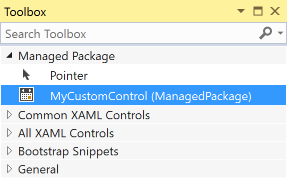
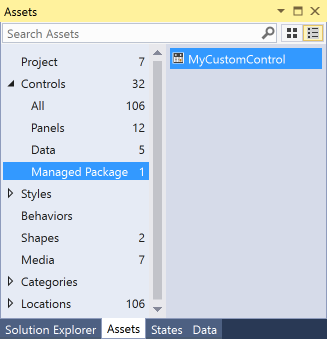
注意
您必須明確指定想要在工具箱/[資產] 窗格中看到的每個控制項。 請確保以 Namespace.ControlName 格式指定它們。
將自訂圖示新增至控制項
若要在工具箱/資產窗格中顯示自訂圖示,請將影像新增至專案或名為 “Namespace.ControlName.extension” 的對應 design.dll 專案,並將建置動作新增至 [內嵌資源]。 您也必須確定關聯的 AssemblyInfo.cs 指定 ProvideMetadata 屬性 - [assembly: ProvideMetadata(typeof(RegisterMetadata))]。 請參閱此範例。
支援的格式為 .png、.jpg、.jpeg、.gif 和 .bmp。 建議的格式為 16 x 16 像素的 BMP24。

執行階段會更換粉紅色背景。 變更 Visual Studio 佈景主題時,圖示將會更換顏色,且應會出現背景顏色。 如需詳細資訊,請參考 Visual Studio 的映像與圖示。
在下列範例中,專案會包含名為 “ManagedPackage.MyCustomControl.png” 的影像檔。
![]()
注意
對於原生控制項,您必須將圖示當成資源放至 design.dll 專案中。
支援特定的 Windows 平台版本
UWP 套件的 TargetPlatformVersion (TPV) 和 TargetPlatformMinVersion (TPMinV) 會定義可安裝應用程式之 OS 版本的上限和下限。 TPV 進一步指定用來建置應用程式的 SDK 版本。 撰寫 UWP 套件時,請留意這些屬性:在應用程式中所定義平台版本界限外部使用 API,會導致組建失敗,或應用程式在執行階段失敗。
例如,假設您已將控制項套件的 TPMinV 設定為 Windows 10 Anniversary Edition (10.0;組建 14393),因此想要確保只有符合該下限的 UWP 專案會取用該套件。 若要允許 UWP 專案使用您的套件,您必須使用下列資料夾名稱來封裝控制項:
\lib\uap10.0.14393\*
\ref\uap10.0.14393\*
NuGet 會自動檢查取用專案的 TPMinV。如果低於 Windows 10 Anniversary Edition (10.0;組建 14393),將無法安裝
若為 WPF,假設想要讓 WPF 控制項套件供目標為 .NET Framework v4.6.1 或更高版本的專案取用。 若要強制這麼做,必須使用以下資料夾名稱來封裝控制項:
\lib\net461\*
\ref\net461\*
新增設計階段支援
若要設定在屬性偵測器中顯示控制項屬性、新增自訂裝飾項等等,請適當地將 design.dll 檔案放在目標平台的 lib\uap10.0.14393\Design 資料夾內。 此外,若要確保 [編輯範本 > 編輯複製 ] 功能正常運作,您必須 Generic.xaml 使用實際的元件名稱) ,在資料夾 (重新合併 <your_assembly_name>\Themes 的 和 任何資源字典。 (此檔案不會影響 control.) 資料夾結構的執行時間行為,如下所示:
\lib
\uap10.0.14393
\Design
\MyControl.design.dll
\your_assembly_name
\Themes
Generic.xaml
對於 WPF,請從範例中想要讓 WPF 控制項套件供目標為 .NET Framework v4.6.1 或更高版本的專案取用之處,繼續進行範例:
\lib
\net461
\Design
\MyControl.design.dll
\your_assembly_name
\Themes
Generic.xaml
注意
控制屬性預設會顯示在屬性偵測器的 [其他] 類別下方。
使用字串和資源
您可以在套件中內嵌控制項或取用 UWP 專案可使用的字串資源 (.resw),並將 .resw 檔案的 [建置動作] 屬性設定為 [PRIResource]。
如需範例,請參閱 ExtensionSDKasNuGetPackage 範例中的 MyCustomControl.cs。
注意
這僅適用於 UWP 控制項。
另請參閱
意見反應
即將登場:在 2024 年,我們將逐步淘汰 GitHub 問題作為內容的意見反應機制,並將它取代為新的意見反應系統。 如需詳細資訊,請參閱:https://aka.ms/ContentUserFeedback。
提交並檢視相關的意見反應